Aggiungere tag a un lab in Azure DevTest Labs
È possibile creare tag personalizzati e applicarli alle risorse di DevTest Labs per suddividere le risorse in categorie in modo logico. In un secondo momento è possibile visualizzare rapidamente e facilmente tutte le risorse nella sottoscrizione con questo tag. I tag sono utili quando è necessario organizzare le risorse per la fatturazione o la gestione.
Le risorse supportate dai tag includono
- Macchine virtuali di calcolo
- Schede di interfaccia di rete
- Indirizzi IP
- Servizi di bilanciamento del carico
- Account di archiviazione
- Dischi gestiti
È possibile applicare tag quando si crea un ambiente lab e gestirli in un secondo momento tramite il pannello Tag in Configuration and settings (Configurazione e impostazioni).
Ogni tag è costituito dauna coppiavalore nome/. Ad esempio, è possibile creare un tag con il nome costcenter con un valore 34543. Un tag di questo tipo può essere utile in un secondo momento per identificare le risorse lab fatturabili a questa area specifica dell'organizzazione. È necessario scegliere nomi e valori appropriati per la modalità con cui si vuole organizzare la sottoscrizione.
Passaggi per la gestione di tag in un lab esistente
Accedere al portale di Azure.
Se necessario, selezionare Tutti i servizi e quindi DevTest Labs dall'elenco. Il lab potrebbe essere già visualizzato nel dashboard in Tutte le risorse.
Nell'elenco di lab selezionare il lab in cui si vuole aggiungere o gestire i tag.
Nell'area Panoramica del lab selezionare Configurazione e criteri.
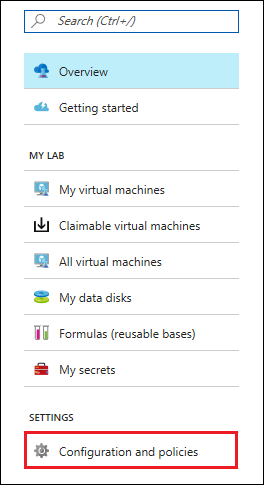
A sinistra in Generale selezionare Tag.
Per creare un nuovo tag per questo lab, immettere una coppia Nome/valore e selezionare Salva. È anche possibile selezionare un tag esistente dall'elenco per visualizzare o gestire le risorse associate a questo tag.
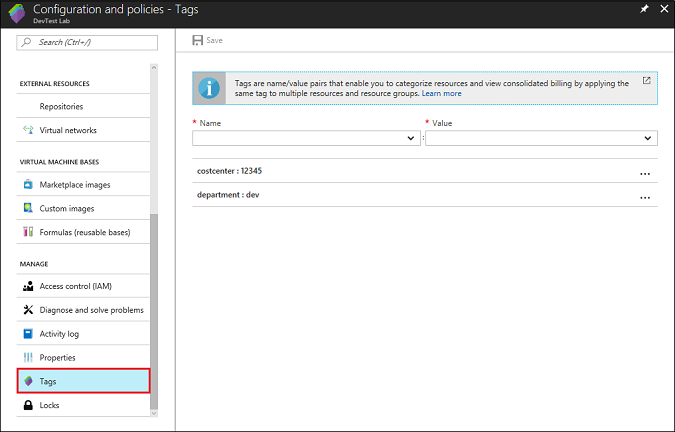
Nota
I tag creati a livello di lab passano attraverso tutte le risorse fatturabili attivate dal lab nella sottoscrizione. Ad esempio, i tag a livello di lab passano alle macchine virtuali di calcolo sottostanti delle macchine virtuali lab. È possibile usare i tag nel contesto della gestione dei costi. I tag a livello di lab vengono visualizzati nel filtro tag per la gestione dei costi.
Informazioni sulle limitazioni ai tag
Ai tag si applicano le limitazioni seguenti:
- Ogni risorsa o gruppo di risorse può avere un massimo di 15 coppie nome-valore di tag. Questa limitazione si applica solo ai tag applicati direttamente al gruppo di risorse o alla risorsa. Un gruppo di risorse può contenere più risorse ognuna con 15 coppie nome-valore di tag.
- Il nome del tag è limitato a 512 caratteri e il valore del tag è limitato a 256 caratteri. Per gli account di archiviazione, il nome del tag è limitato a 128 caratteri e il valore a 256 caratteri.
- I tag applicati al gruppo di risorse non vengono ereditati dalle risorse in tale gruppo di risorse.
Usare tag per organizzare le risorse di Azure fornisce maggiori dettagli sull'utilizzo di tag in Azure, inclusa la modalità in cui gestire i tag usando PowerShell o l'interfaccia della riga di comando di Azure.
Introduzione ad Azure DevTest Labs
Non si è ancora provato Azure? Creare un account Azure gratuito.
Si usa già Azure? Introduzione al primo lab in DevTest Labs: introduzione a Azure DevTest Labs in pochi minuti.
Passaggi successivi
- È possibile applicare restrizioni e convenzioni all'interno della sottoscrizione tramite criteri personalizzati. Un criterio che è stato definito potrebbe richiedere che per tutte le risorse sia impostato un determinato tag. Per altre informazioni, vedere Set policies and schedules (Impostare criteri e pianificazioni).
- Esplorare la raccolta di modelli di avvio rapido di DevTest Labs in Azure Resource Manager.
Commenti e suggerimenti
Presto disponibile: Nel corso del 2024 verranno gradualmente disattivati i problemi di GitHub come meccanismo di feedback per il contenuto e ciò verrà sostituito con un nuovo sistema di feedback. Per altre informazioni, vedere https://aka.ms/ContentUserFeedback.
Invia e visualizza il feedback per